A színszűrők engedélyezése a Windows 10 rendszerben
A Windows 10 színszűrőket tartalmaz az egyszerű hozzáférési rendszer részeként. Javítják az operációs rendszer használhatóságát a különféle látásproblémákkal küzdők számára. A színszűrők rendszerszinten működnek, így minden telepített szoftver, beleértve a harmadik féltől származó alkalmazásokat és a beépített Windows-alkalmazásokat, követi őket. Nézzük meg, hogyan lehet engedélyezni ezt a hasznos funkciót.
Hirdetés
Megjegyzés: A Színszűrők funkció a Windows 10 rendszerben érhető el, az 16215 buildtől kezdve. Lát hogyan találhatja meg a futó Windows 10 build számát.
A Windows 10 elérhető színszűrői a következők.
- Szürkeárnyalatos
- Invert
- Szürkeárnyalatos Fordított
- Deuteranópia
- Protanopia
- Tritanopia
Színszűrők engedélyezése a Windows 10 rendszerben, megnyomni a Győzelem + Ctrl + C billentyűparancsok együtt a billentyűzeten. Ez a sorrend engedélyezi vagy letiltja (bekapcsolja) az alapértelmezés szerint beállított színszűrőt. A dobozból a Windows 10 szürkeárnyalatos szűrőt használ.

A szűrők testreszabásához tegye a következőket.
- Nyisd meg a beállításokat.
- Lépjen a Könnyű hozzáférés -> Szín és nagy kontraszt elemre.

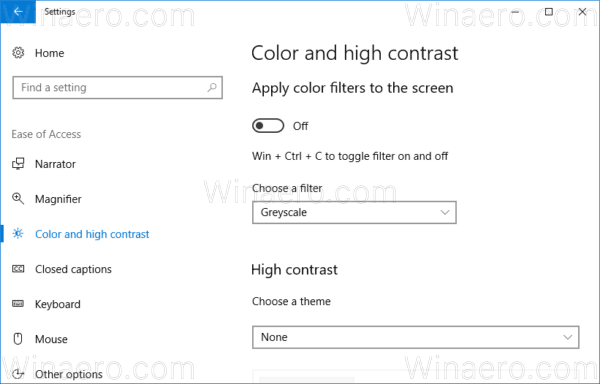
- A bal oldalon válassza ki a kívánt szűrőt a "Szűrő kiválasztása" alatti legördülő listából.

- Most engedélyeznie kell a szűrőt. Kapcsolja be az opciót Alkalmazzon színszűrőket a képernyőre. A kiválasztott szűrő azonnal alkalmazásra kerül.

Használhatja az említetteket Győzelem + Ctrl + C gyorsbillentyű a színszűrő váltásához.
A Színszűrők funkciót a rendszerleíró adatbázis módosításával is be lehet állítani az alábbiak szerint.
Állítsa be a színszűrőket a beállításjegyzékben
Nyissa meg a Rendszerleíróadatbázis-szerkesztő alkalmazás és menj a kulcs HKEY_CURRENT_USER\Software\Microsoft\ColorFiltering.
A jobb oldalon két 32 bites duplaszó-értéket kell létrehoznia vagy módosítania, amelyek neve Active és FilterType. Megjegyzés: Még akkor is, ha az 64 bites Windows verziót futtat, továbbra is 32 bites duplaszó-értéktípust kell használnia.
Az Aktív Az érték felelős a szolgáltatás állapotáért:
- Az Active=1 azt jelenti, hogy a Színszűrők funkció az engedélyezve van.
- Az Active=0 azt jelenti, hogy a Színszűrők funkció az Tiltva.
Az FilterType paraméter a következő értékek egyikére állítható be.
- 0 = szürkeárnyalatos
- 1 = Invert
- 2 = Szürkeárnyalatos Invertált
- 3 = Deuteranopia
- 4 = Protanopia
- 5 = Tritanopia
Jelentkezzen ki a Windows 10 rendszerből fiókot, hogy alkalmazza a módosítással végrehajtott módosításokat. Kész vagy.
